CAD画图标注时如何输入深度符号?
溜溜自学 室内设计 2021-11-16 浏览:3700
大家好,我是小溜,相信大家在使用CAD画图的过程中可能会遇到需要给标注输入深度符号的时候,那么遇到这种情况我们应该怎么操作呢?其实很简单,下面小溜我就带大家了解一下,CAD画图标注时如何输入深度符号。希望对大家有所帮助,感兴趣的小伙伴可以关注了解一下。
想要更深入的了解“CAD”可以点击免费试听溜溜自学网课程>>
工具/软件
电脑型号:联想(lenovo)天逸510s; 系统版本:Windows7; 软件版本:CAD2012
方法/步骤
第1步
如下图所示,打开AutoCAD软件,新建一个空白文件。
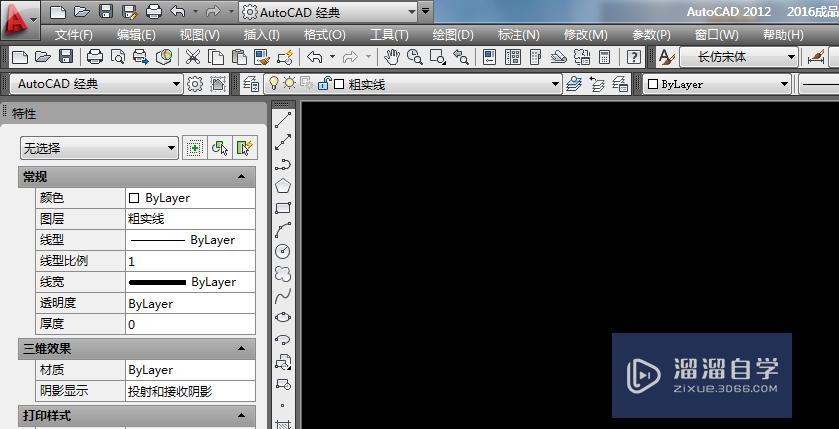
第2步
如下图所示,画一条长20的线段,并标注一个尺寸,作为演示所用。
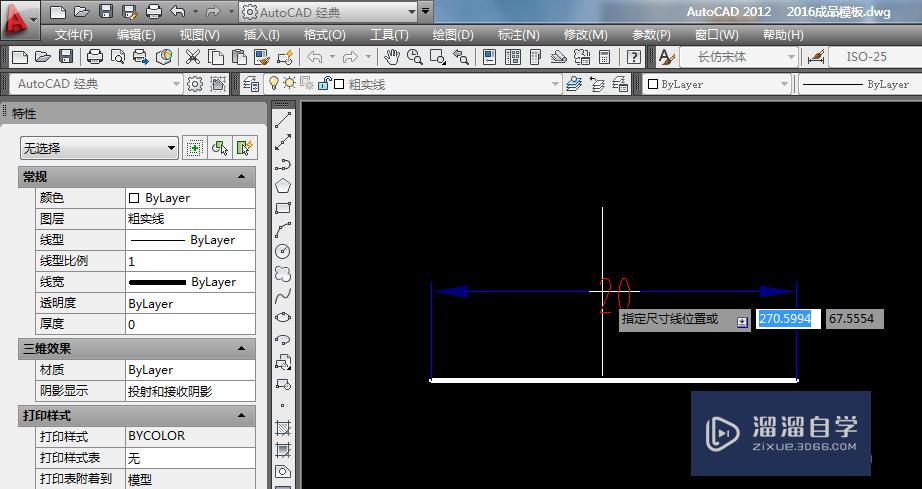
第3步
如下图所示,输入字母“m”,回车。
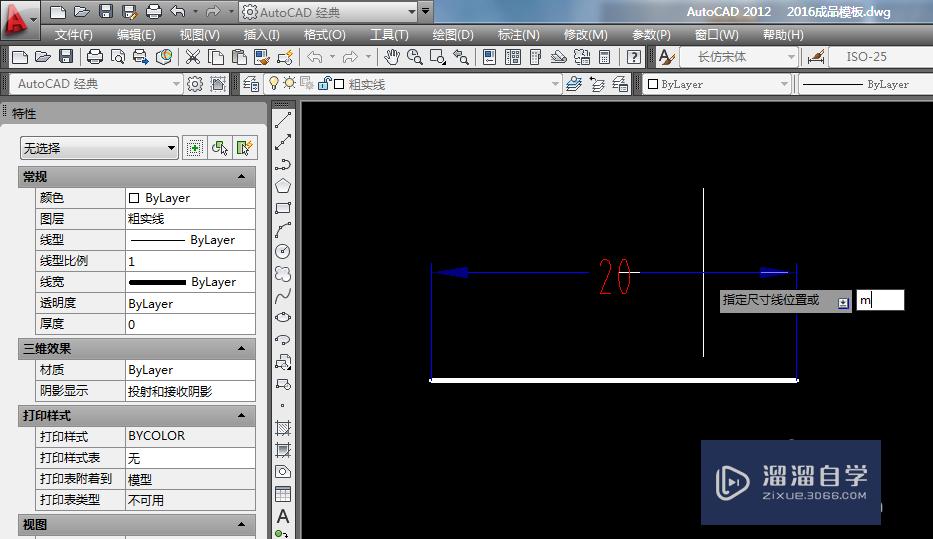
第4步
如下图所示,弹出“文字格式”对话框,在它的工具栏中找到“@”,点击它,在它弹出的下拉菜单中找到“其他”,点击它。
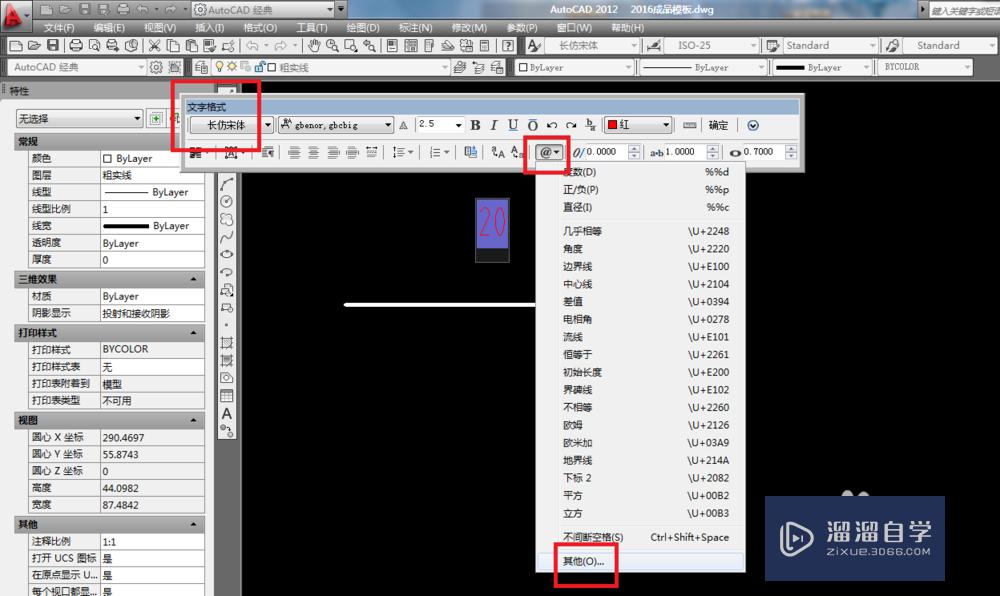
第5步
如下图所示,弹出了“字符映射表”,先选择字体“amgdt”,在出现的字符中找到深度符号。说明一下,这个字体也是一个一个的找的,看那个字体中有深度符号,就选择哪个字体。
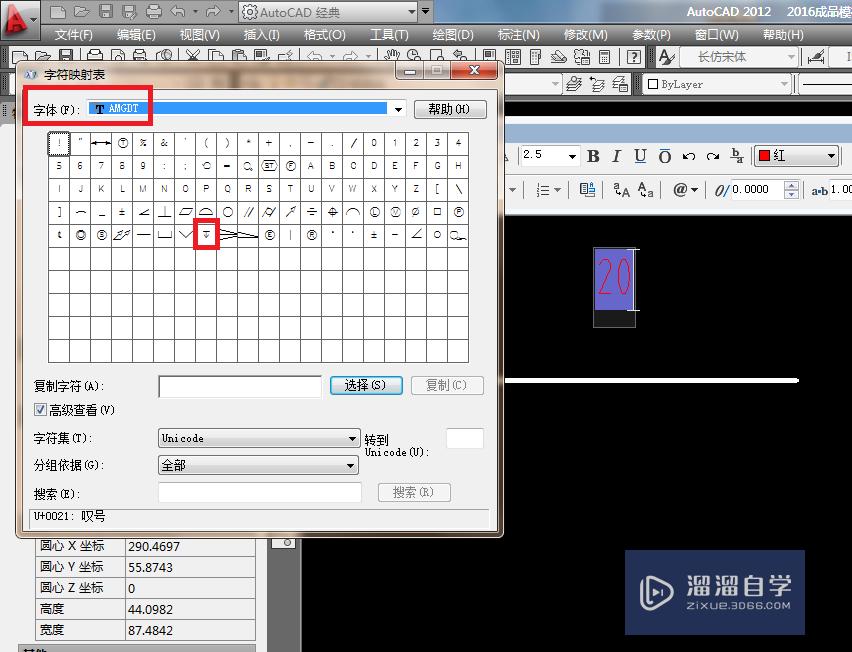
第6步
如下图所示,先鼠标左键双击深度符号,当它出现在“复制字符”框中时,用鼠标左键选中它,然后点击“复制”按钮。完成这些,这一步的操作就结束了。
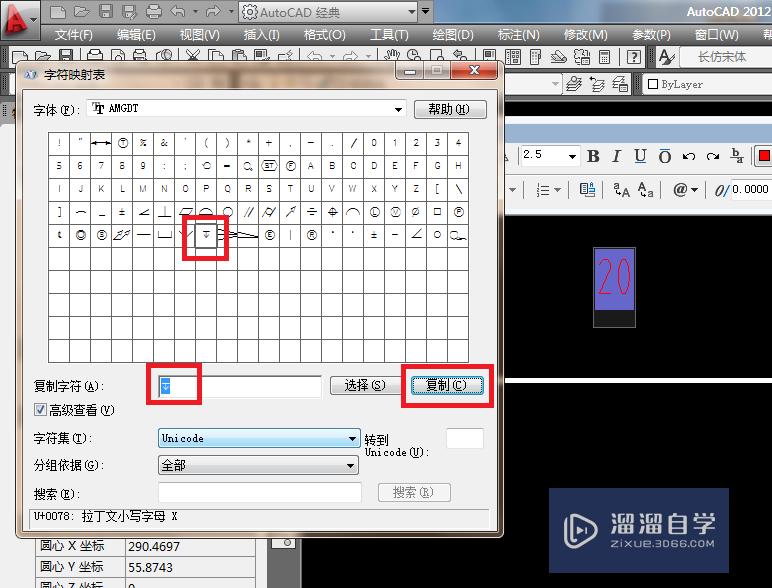
第7步
如下图所示,回到了CAD的标注,在20前面直接“ctrl+v”,粘贴完毕。
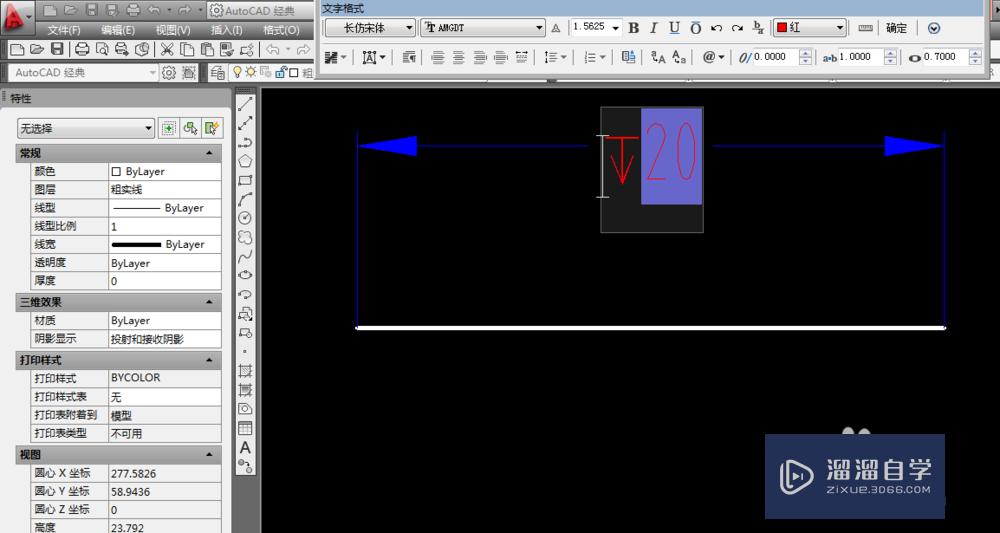
第8步
如下图所示,完成标注,这个标注中就有了深度符号,这个标注的意思就是深度20。
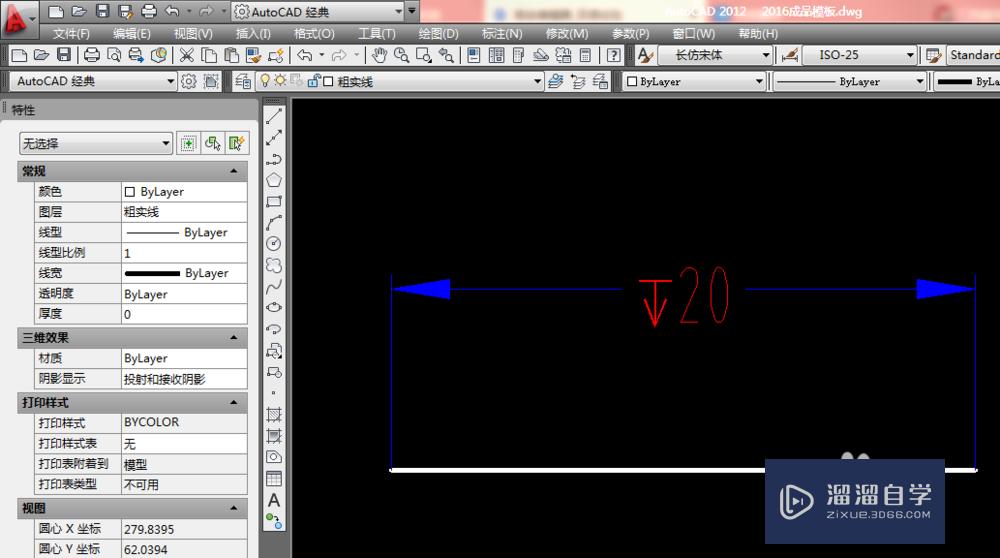
温馨提示
以上就是关于“CAD画图标注时如何输入深度符号?”全部内容了,小编已经全部分享给大家了,还不会的小伙伴们可要用心学习哦!虽然刚开始接触CAD软件的时候会遇到很多不懂以及棘手的问题,但只要沉下心来先把基础打好,后续的学习过程就会顺利很多了。想要熟练的掌握现在赶紧打开自己的电脑进行实操吧!最后,希望以上的操作步骤对大家有所帮助。
相关文章
距结束 05 天 13 : 16 : 56
距结束 01 天 01 : 16 : 56
首页










